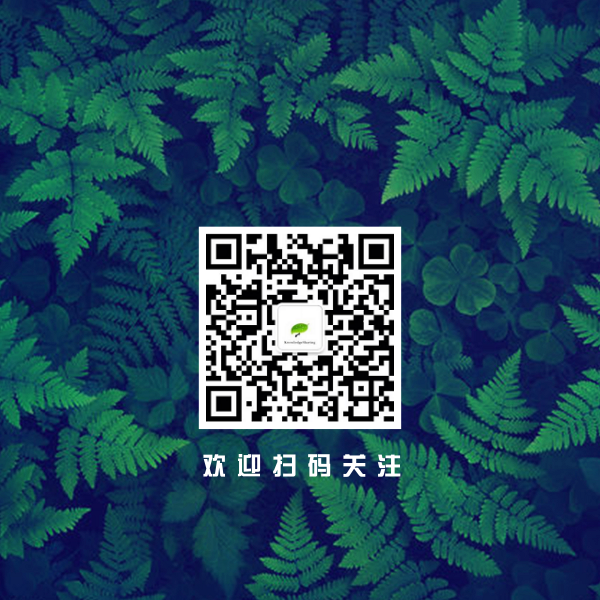Pycharm2019.2.1永久激活
Pycharm官网自7月24更新到pycharm2019.2版本后,在短短的一个月内与8月23又带来新版本2019.2.1,不可说更新不快,对于"喜新厌旧"的我怎能错过新版本呢?本公众号将持续关注pycharm最新动向,为防走丢,请关注本公众号,让我们一起愉快的玩耍!
免 责 声 明 :
本方法只做学习研究之用,不得用于商业用途!
若经济条件允许,请支持并购买正版,链接地址
https://www.jetbrains.com/pycharm/buy

官网下载Professional(专业版)
https://www.jetbrains.com/pycharm/download/
具体安装方法这里就不赘述

2
下载补丁jetbrains-agent.jar链接:
(公众号内可见链接)
并将其保存在pycharm根目录bin下
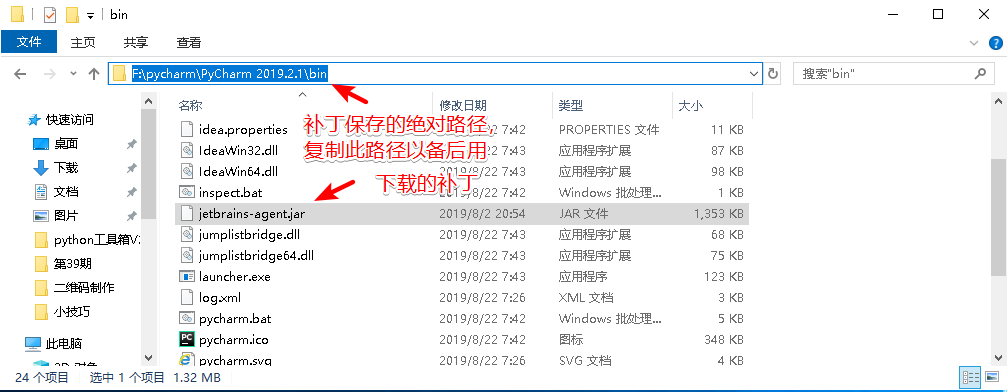
3
打开IDE,如果上来就提示注册,选择“Evaluate for free”(免费试用)->点击Evaluate

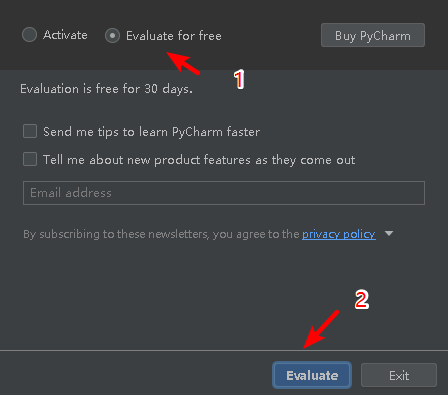
4
在弹出的新画面中,点击右下角的"Configure"弹出下拉菜单->选择"Edit Custon VM Options"并单击此按钮
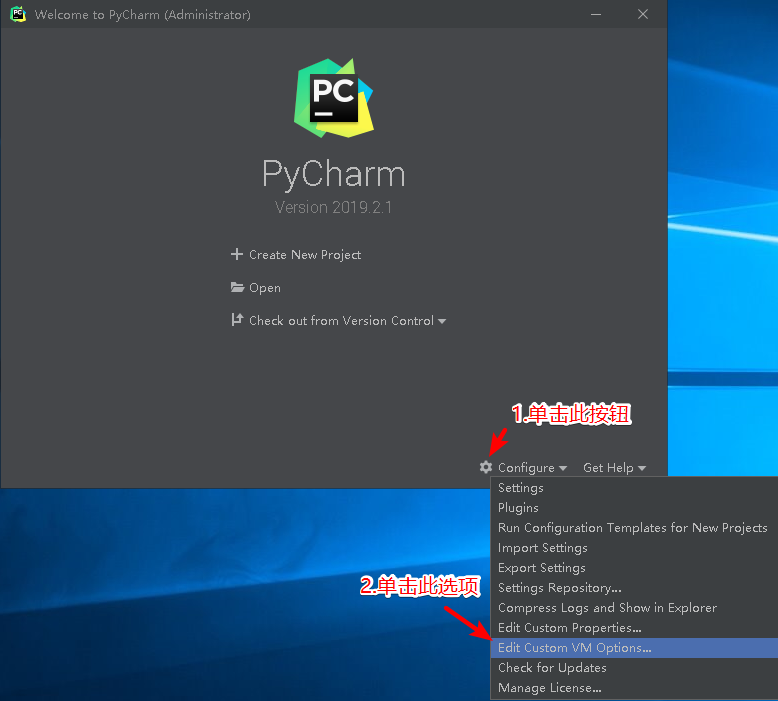
5
在弹出的画面中输入以下内容(输入-javaagent:后用ctrl+v粘贴上面复制的补丁的绝对路径)
-javaagent:F:\pycharm\PyCharm 2019.2\bin\jetbrains-agent.jar切记一定要确认自己的路径(我安装在F盘),填错会导致IDE无法打开!!!
(不要使用中文路径,使用英文状态下的输入法),保存后关闭IDE,重启IDE
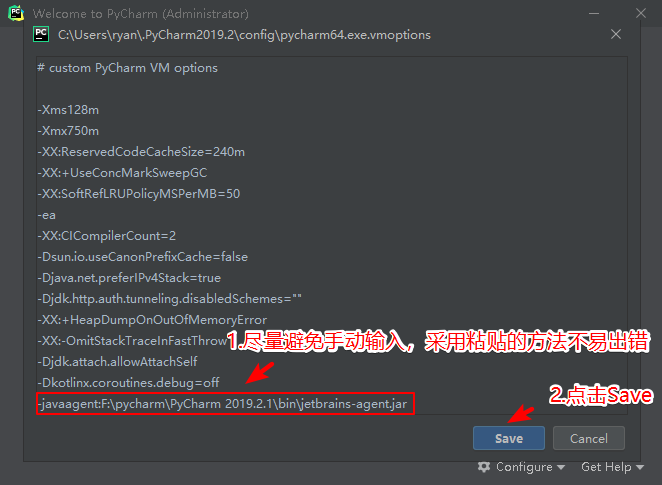
6重新打开IDE后->"CreateNew Project"->"ProjectInterpreter"->选择"Existing interpreter"->单击"..."按钮(此步骤是安装python解释器,否则项目无法运行)

7在弹出的新画面中->单击右上角的"..."->直到找到你的python执行文件->单击“OK”->"OK"->"Create"->"Yes"
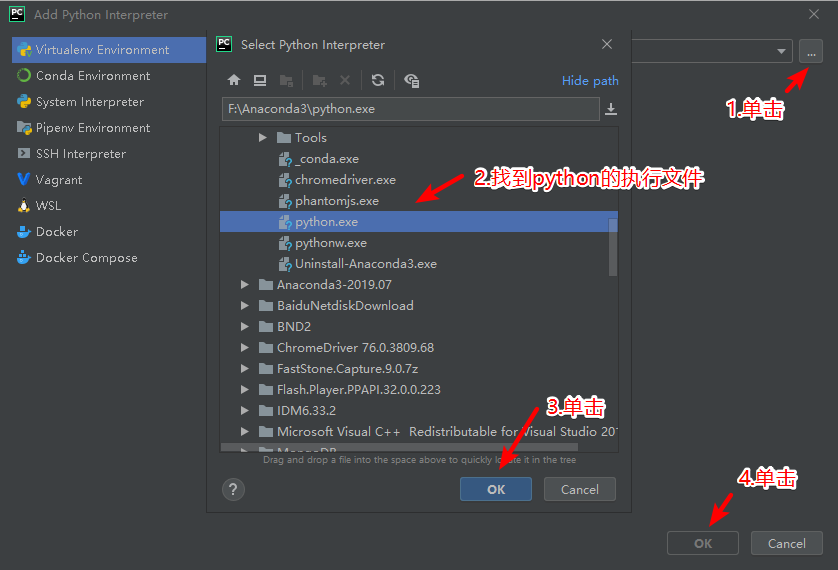
8点击IDE菜单栏中的“Help”->"Register..."->弹出注册方式->选择"License server"->这里要沉住气哦,我这等了估计有1分多钟,地址栏里才自动弹出服务器地址http://jetbrains-license-server->点击Activate->至此激活过程结束,窗口右下角会弹窗提示:已授权给xxx
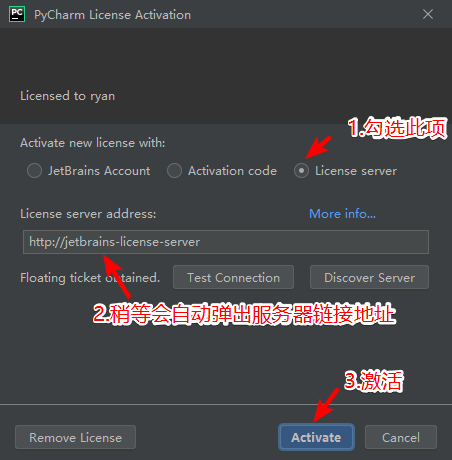

9点击IDE菜单栏中的“Help”->About->让我们看看相关信息->好了,我们又可以愉快的玩耍了!
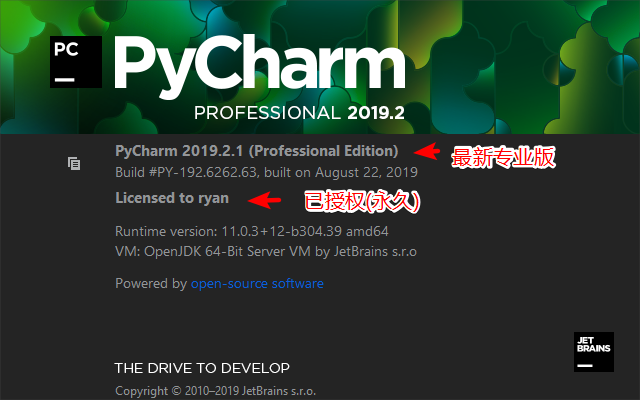
10另一种激活方式就是激活码激活,有需要的同学可以在公众号回复关键字“2019.2”索取~(激活码2019.2与2019.2.1通用),这里提醒一下: 偶尔有同学私信跟我说激活码无效,这多半是因为你手动复制激活码时出错,最保险的方法是用快捷键“ctrl+a”(全选)\“ctarl+c”(复制)\“ctarl+v”(粘贴)
11如果你电脑安装的是2019.2版本,IDE右下角会有弹窗提示你升级,点击update即可,这种方式很友好,强烈推荐采用此方法!

12
点击“update”后,会弹出新的画面,点击“Update and Restart”进行更新并重启
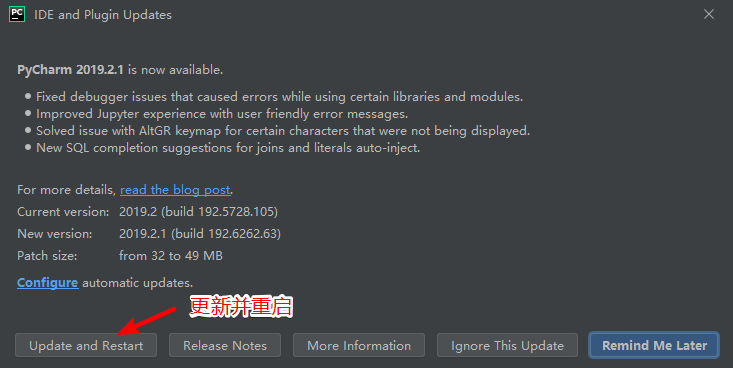
13
稍后就会更新完并会自动重启IDE,最大的好处是不用卸载原来的版本,重新安装新版本,免去了许多设置

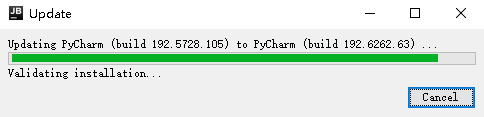
温馨提示
坚持更新不易,希望大家理解和支持!如果你喜欢本文,请分享到朋友圈,想要获得更多信息,请关注我。